Xamarin.Forms modelli di progettazione a doppio schermo
Questa guida presenta i modelli di progettazione consigliati per i dispositivi con doppio schermo con codice ed esempi utili per la creazione di interfacce in grado di offrire esperienze utente accattivanti e utili.
Modello con canvas esteso
Il modello con canvas esteso considera entrambi gli schermi come un grande canvas per la visualizzazione di una mappa, un'immagine, un foglio di calcolo o altro contenuto di questo tipo che trae vantaggio dalla distribuzione del contenuto per usare lo spazio al massimo:
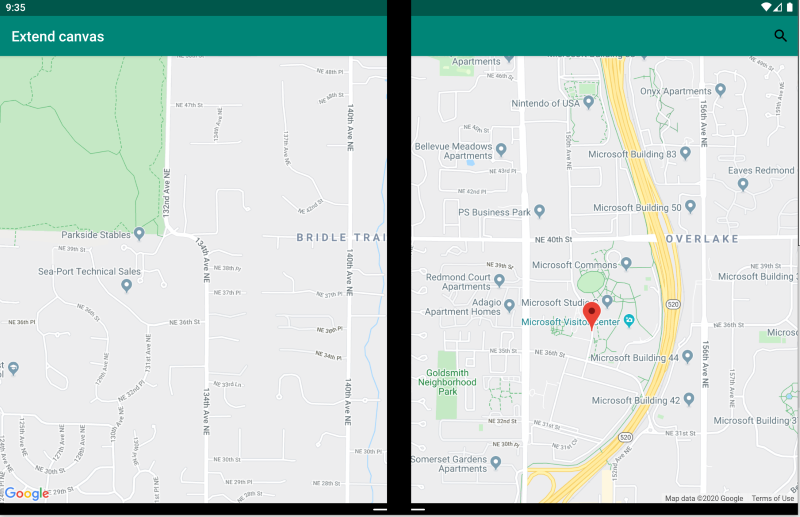
<ContentPage xmlns:local="clr-namespace:Xamarin.Duo.Forms.Samples"
xmlns="http://xamarin.com/schemas/2014/forms"
xmlns:x="http://schemas.microsoft.com/winfx/2009/xaml"
xmlns:d="http://xamarin.com/schemas/2014/forms/design"
xmlns:mc="http://schemas.openxmlformats.org/markup-compatibility/2006"
mc:Ignorable="d"
x:Class="Xamarin.Duo.Forms.Samples.ExtendCanvas">
<Grid>
<WebView x:Name="webView"
HorizontalOptions="FillAndExpand"
VerticalOptions="FillAndExpand" />
<SearchBar x:Name="searchBar"
Placeholder="Find a place..."
BackgroundColor="DarkGray"
Opacity="0.8"
HorizontalOptions="FillAndExpand"
VerticalOptions="Start" />
</Grid>
</ContentPage>
In questo esempio, il controllo Grid e il contenuto interno si espanderanno per utilizzare tutto lo spazio disponibile sullo schermo, sia che vengano visualizzati su un singolo schermo che estesi a entrambi.
Modello master-dettagli
Il modello master-dettagli è quello in cui la visualizzazione master, in genere un elenco a sinistra, fornisce contenuto da cui un utente seleziona un elemento per visualizzarne i dettagli a destra:
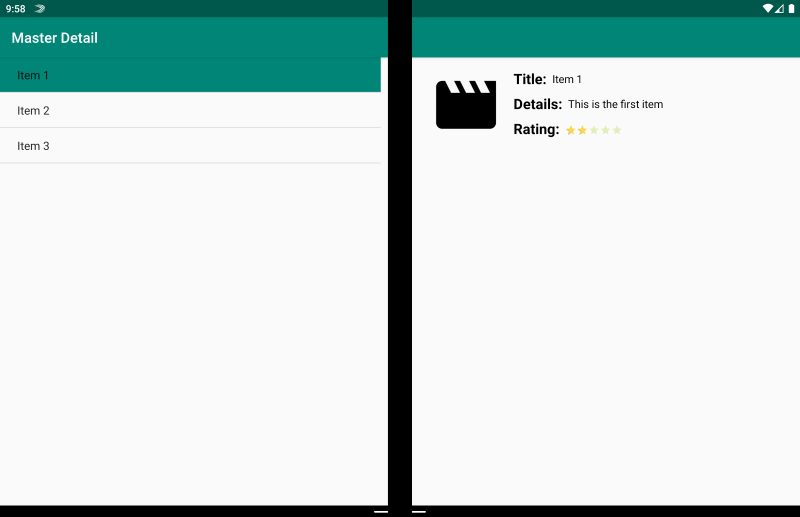
<ContentPage xmlns:local="clr-namespace:Xamarin.Duo.Forms.Samples"
xmlns="http://xamarin.com/schemas/2014/forms"
xmlns:x="http://schemas.microsoft.com/winfx/2009/xaml"
xmlns:dualScreen="clr-namespace:Xamarin.Forms.DualScreen;assembly=Xamarin.Forms.DualScreen"
x:Class="Xamarin.Duo.Forms.Samples.MasterDetail">
<dualScreen:TwoPaneView MinWideModeWidth="4000"
MinTallModeHeight="4000">
<dualScreen:TwoPaneView.Pane1>
<local:Master x:Name="masterPage" />
</dualScreen:TwoPaneView.Pane1>
<dualScreen:TwoPaneView.Pane2>
<local:Details x:Name="detailsPage" />
</dualScreen:TwoPaneView.Pane2>
</dualScreen:TwoPaneView>
</ContentPage>
In questo esempio, è possibile usare TwoPaneView per impostare un elenco in un riquadro e una visualizzazione dettagli nell'altro.
Modello a due pagine
Il modello a due pagine è ideale per contenuti che si prestano a un layout con 2 pagine per foglio, ad esempio un lettore di documenti o di note o una lavagna grafica:
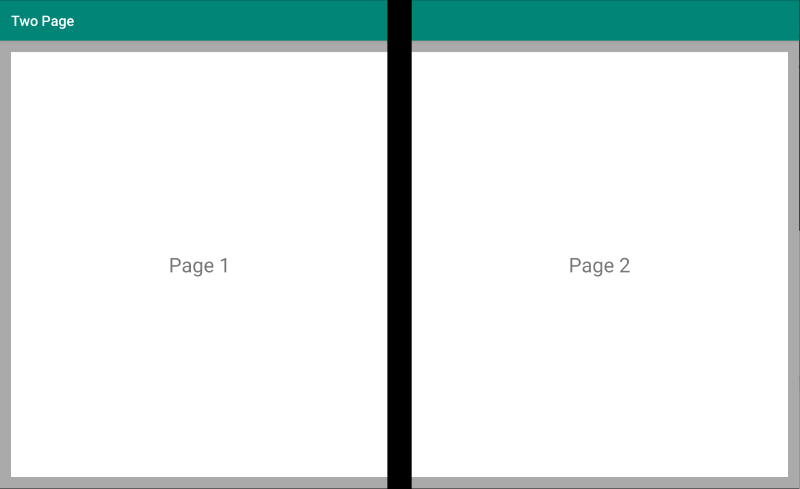
<Grid x:Name="layout">
<CollectionView x:Name="cv"
BackgroundColor="LightGray">
<CollectionView.ItemsLayout>
<GridItemsLayout SnapPointsAlignment="Start"
SnapPointsType="MandatorySingle"
Orientation="Horizontal"
HorizontalItemSpacing="{Binding Source={x:Reference mainPage}, Path=HingeWidth}" />
</CollectionView.ItemsLayout>
<CollectionView.ItemTemplate>
<DataTemplate>
<Frame BackgroundColor="LightGray"
Padding="0"
Margin="0"
WidthRequest="{Binding Source={x:Reference mainPage}, Path=ContentWidth}"
HeightRequest="{Binding Source={x:Reference mainPage}, Path=ContentHeight}">
<Frame Margin="20"
BackgroundColor="White">
<Label FontSize="Large"
Text="{Binding .}"
VerticalTextAlignment="Center"
HorizontalTextAlignment="Center"
HorizontalOptions="Center"
VerticalOptions="Center" />
</Frame>
</Frame>
</DataTemplate>
</CollectionView.ItemTemplate>
</CollectionView>
</Grid>
Il controllo CollectionView, con un layout griglia che si divide in corrispondenza della cerniera, rappresenta un approccio ideale per fornire questa esperienza su doppio schermo.
Modello di visualizzazione doppia
Il modello di visualizzazione doppia può sembrare analogo alla visualizzazione "a due pagine", ma la distinzione riguarda lo scenario d'uso per contenuti e utenti. In questo modello si confronta contenuto affiancato, ad esempio per modificare un documento o una foto, per confrontare diversi menù di ristoranti o per risolvere conflitti di merge per file di codice:
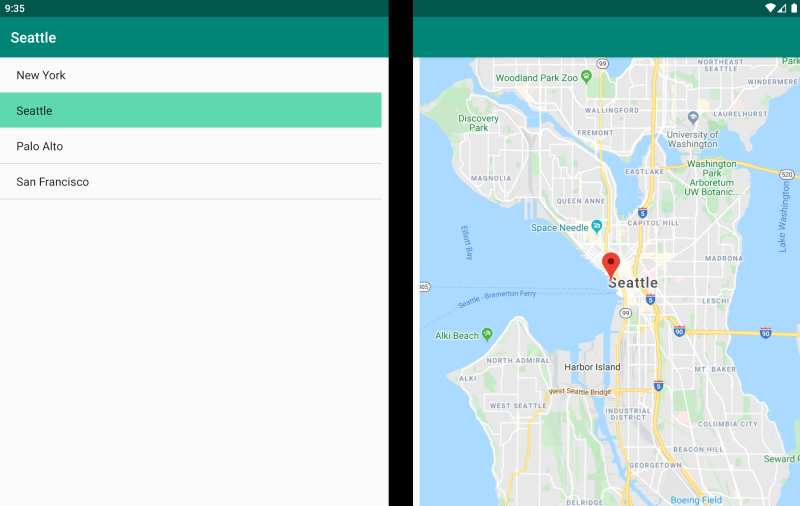
<ContentPage xmlns:local="clr-namespace:Xamarin.Duo.Forms.Samples"
xmlns="http://xamarin.com/schemas/2014/forms"
xmlns:x="http://schemas.microsoft.com/winfx/2009/xaml"
xmlns:dualScreen="clr-namespace:Xamarin.Forms.DualScreen;assembly=Xamarin.Forms.DualScreen"
x:Class="Xamarin.Duo.Forms.Samples.DualViewListPage">
<dualScreen:TwoPaneView>
<dualScreen:TwoPaneView.Pane1>
<CollectionView x:Name="mapList"
SelectionMode="Single">
<CollectionView.ItemTemplate>
<DataTemplate>
<Grid Padding="10,5,10,5">
<Frame Visual="Material"
BorderColor="LightGray">
<StackLayout Padding="5">
<Label FontSize="Title"
Text="{Binding Title}" />
</StackLayout>
</Frame>
</Grid>
</DataTemplate>
</CollectionView.ItemTemplate>
</CollectionView>
</dualScreen:TwoPaneView.Pane1>
<dualScreen:TwoPaneView.Pane2>
<local:DualViewMap x:Name="mapPage" />
</dualScreen:TwoPaneView.Pane2>
</dualScreen:TwoPaneView>
</ContentPage>
Modello per contenuto complementare
Il modello per contenuto complementare dimostra come è possibile usare il secondo schermo per fornire un secondo livello di contenuto correlato alla visualizzazione primaria, ad esempio nel caso di un'app di disegno, di un gioco o di una modifica multimediale:
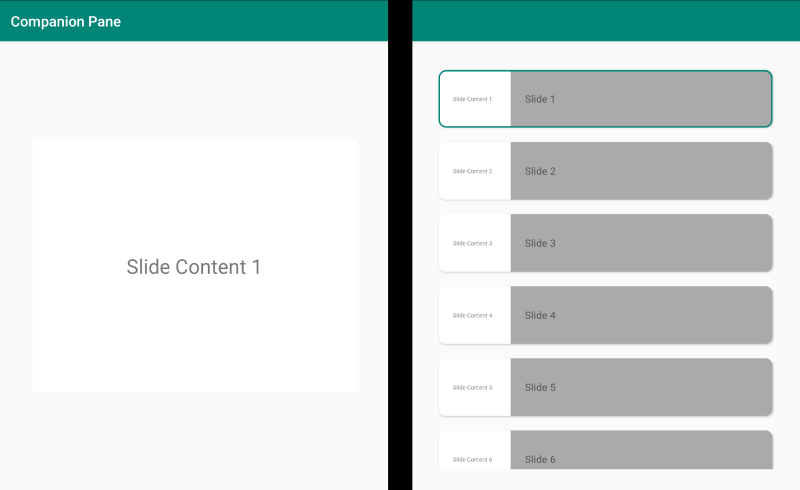
<ContentPage xmlns:local="clr-namespace:Xamarin.Duo.Forms.Samples"
xmlns="http://xamarin.com/schemas/2014/forms"
xmlns:x="http://schemas.microsoft.com/winfx/2009/xaml"
xmlns:dualscreen="clr-namespace:Xamarin.Forms.DualScreen;assembly=Xamarin.Forms.DualScreen"
x:Name="mainPage"
x:Class="Xamarin.Duo.Forms.Samples.CompanionPane"
BackgroundColor="LightGray"
Visual="Material">
<dualscreen:TwoPaneView x:Name="twoPaneView"
MinWideModeWidth="4000"
MinTallModeHeight="4000">
<dualscreen:TwoPaneView.Pane1>
<CarouselView x:Name="cv"
BackgroundColor="LightGray"
IsScrollAnimated="False" >
<CarouselView.ItemTemplate>
<DataTemplate>
<Frame BackgroundColor="LightGray"
Padding="0"
Margin="0"
WidthRequest="{Binding Source={x:Reference twoPaneView}, Path=Pane1.Width}"
HeightRequest="{Binding Source={x:Reference twoPaneView}, Path=Pane1.Height}">
<Frame Margin="20"
BackgroundColor="White">
<Label FontSize="Large"
Text="{Binding ., StringFormat='Slide Content {0}'}"
VerticalTextAlignment="Center"
HorizontalTextAlignment="Center"
HorizontalOptions="Center"
VerticalOptions="Center" />
</Frame>
</Frame>
</DataTemplate>
</CarouselView.ItemTemplate>
</CarouselView>
</dualscreen:TwoPaneView.Pane1>
<dualscreen:TwoPaneView.Pane2>
<CollectionView x:Name="indicators"
SelectionMode="Single"
Margin="20, 20, 20, 20"
BackgroundColor="LightGray"
WidthRequest="{Binding Source={x:Reference twoPaneView}, Path=Pane2.Width}"
ItemsSource="{Binding Source={x:Reference cv}, Path=ItemsSource}">
<CollectionView.Resources>
<ResourceDictionary>
<Style TargetType="Frame">
<Setter Property="VisualStateManager.VisualStateGroups">
<VisualStateGroupList>
<VisualStateGroup x:Name="CommonStates">
<VisualState x:Name="Normal">
<VisualState.Setters>
<Setter Property="Padding"
Value="0" />
</VisualState.Setters>
</VisualState>
<VisualState x:Name="Selected">
<VisualState.Setters>
<Setter Property="BorderColor"
Value="Green" />
<Setter Property="Padding"
Value="1" />
</VisualState.Setters>
</VisualState>
</VisualStateGroup>
</VisualStateGroupList>
</Setter>
</Style>
</ResourceDictionary>
</CollectionView.Resources>
<CollectionView.ItemsLayout>
<LinearItemsLayout Orientation="Vertical"
ItemSpacing="10" />
</CollectionView.ItemsLayout>
<CollectionView.ItemTemplate>
<DataTemplate>
<Frame WidthRequest="{Binding Source={x:Reference twoPaneView}, Path=Pane2.Width}"
CornerRadius="10"
HeightRequest="60"
BackgroundColor="White"
Margin="0">
<StackLayout HorizontalOptions="Fill"
VerticalOptions="Fill"
Orientation="Horizontal">
<Label FontSize="Micro"
Padding="20,0,20,0"
VerticalTextAlignment="Center"
WidthRequest="140" Text="{Binding ., StringFormat='Slide Content {0}'}" />
<Label FontSize="Small"
Padding="20,0,20,0"
VerticalTextAlignment="Center"
HorizontalOptions="FillAndExpand"
BackgroundColor="DarkGray"
Grid.Column="1"
Text="{Binding ., StringFormat='Slide {0}'}" />
</StackLayout>
</Frame>
</DataTemplate>
</CollectionView.ItemTemplate>
</CollectionView>
</dualscreen:TwoPaneView.Pane2>
</dualscreen:TwoPaneView>
</ContentPage>
 Scaricare l'esempio
Scaricare l'esempio